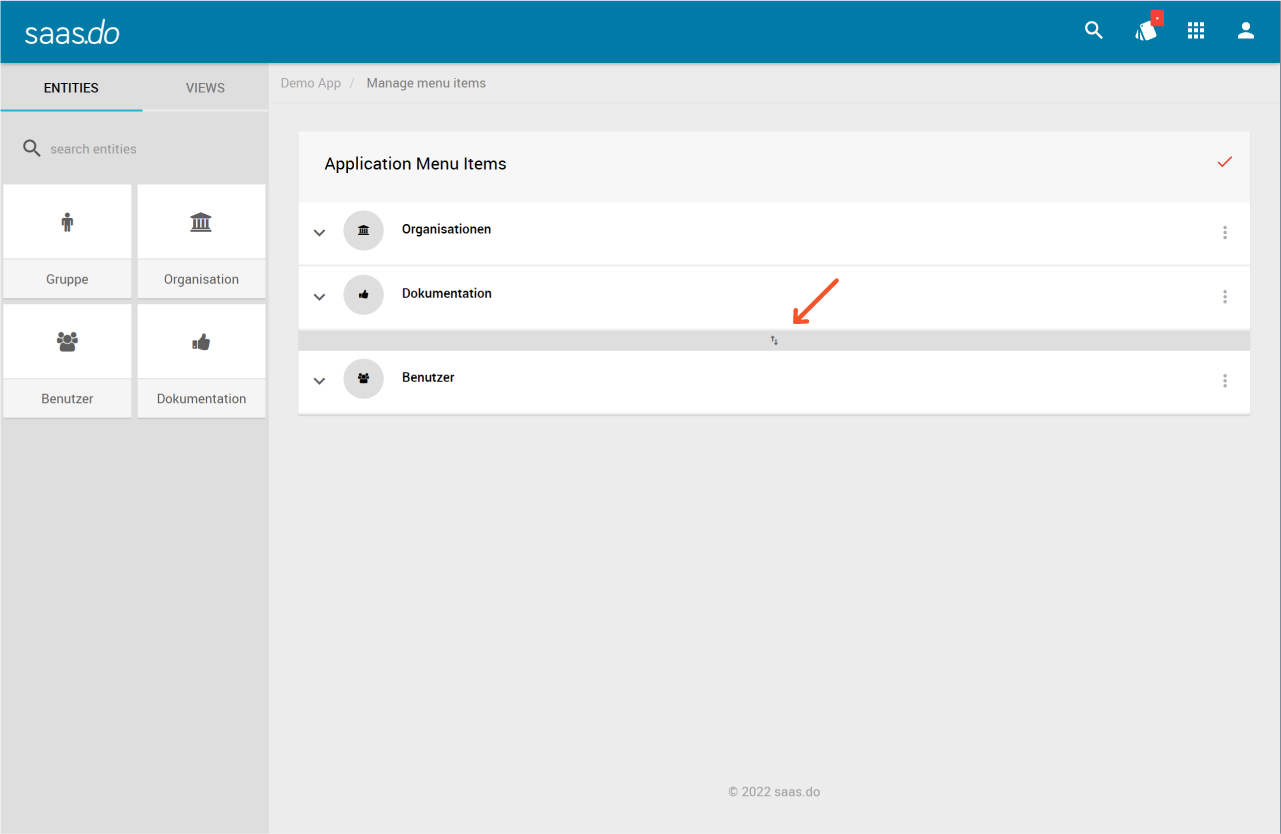Überblick
In dem Bereich Manage Menu Items kannst du festlegen, welche Menüpunkte in der App angezeigt werden.
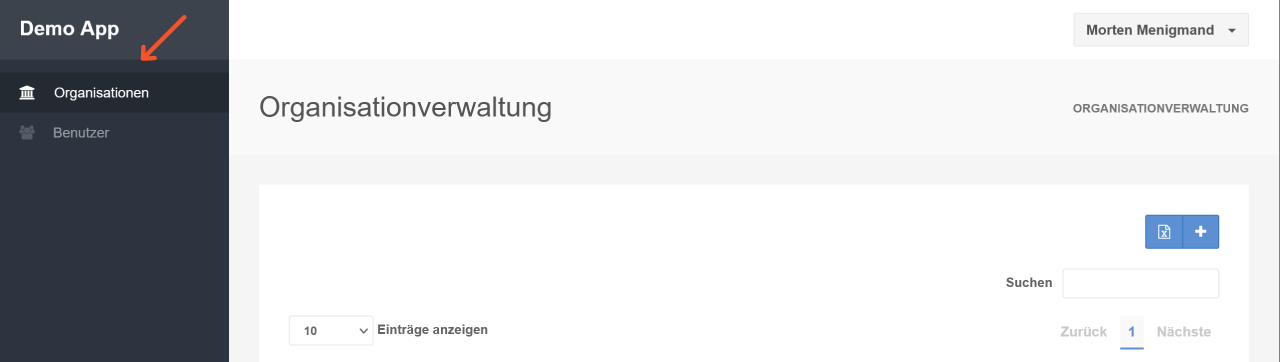
Benutzeroberfläche von Manage Menu Items
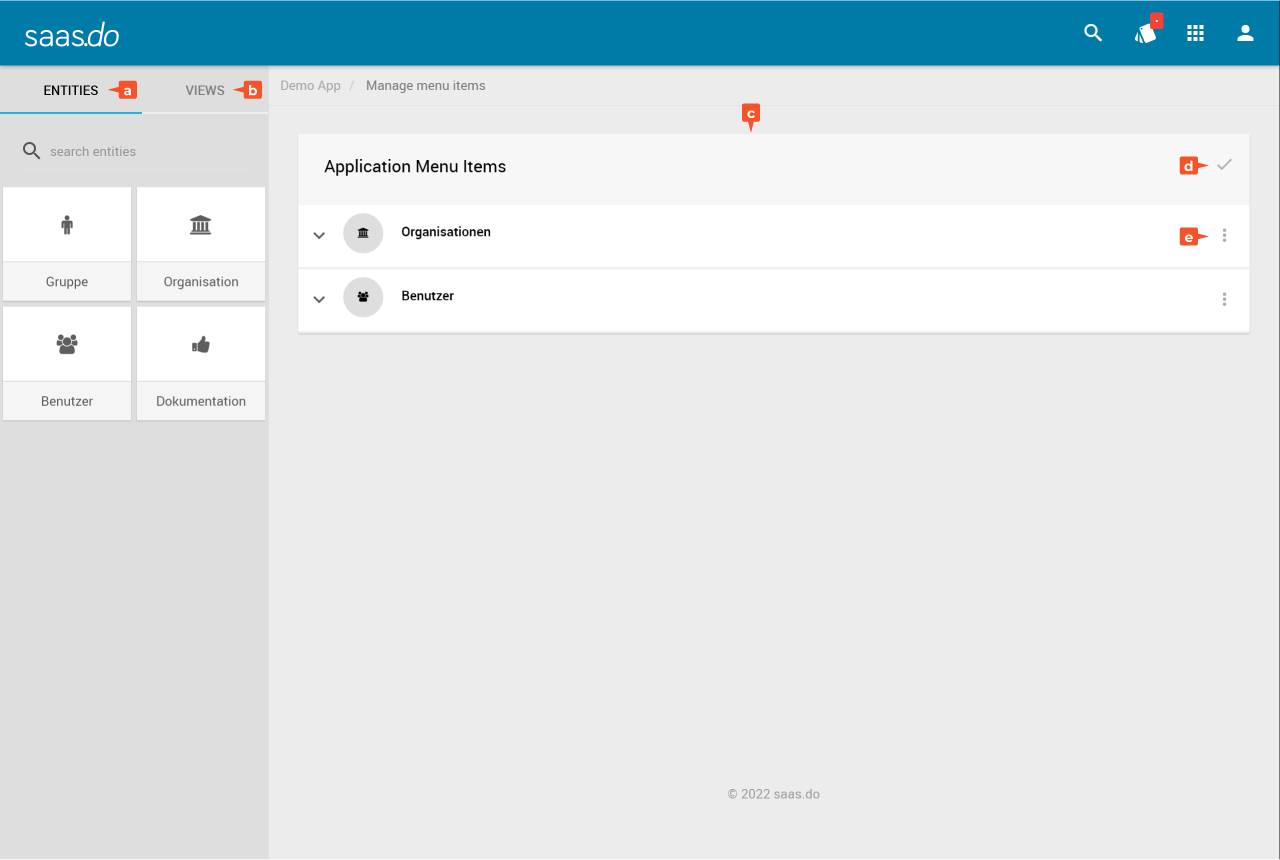
- ENTITIES: Liste aller Entitäten der App
- VIEWS: Liste der erstellten Views aus dem Userinterface-Builder
- Application Menu Items: Liste der Einträge in der Reihenfolge, wie sie im Menü der App angezeigt werden
- speichern: Speichern von Änderungen
- mehr → delete: Eintrag entfernen
Hinweis
Der Eintrag, der hier an erster Position steht, entspricht der Startseite der App.
Konfigurationsoptionen
Jeder Menüpunkt in der Liste hat folgende Konfigurationsoptionen.
.png)
- Item name: Name des Menüpunktes in der App
- Original Entity: Name der Entität aus dem Entitäten-Baukasten
- Item icon: Angezeigter Icon im App-Menü
- Permissions: Definition welche Benutzergruppe den Eintrag im App-Menü sehen darf. Siehe auch Permissions.
Menüpunkte hinzufügen
- Ziehe die Entität, die im App-Menü angezeigt werden soll, aus ENTITIES in die Application Menu Items. Die blau markierten Bereiche helfen dir hierbei die Entität zu platzieren.
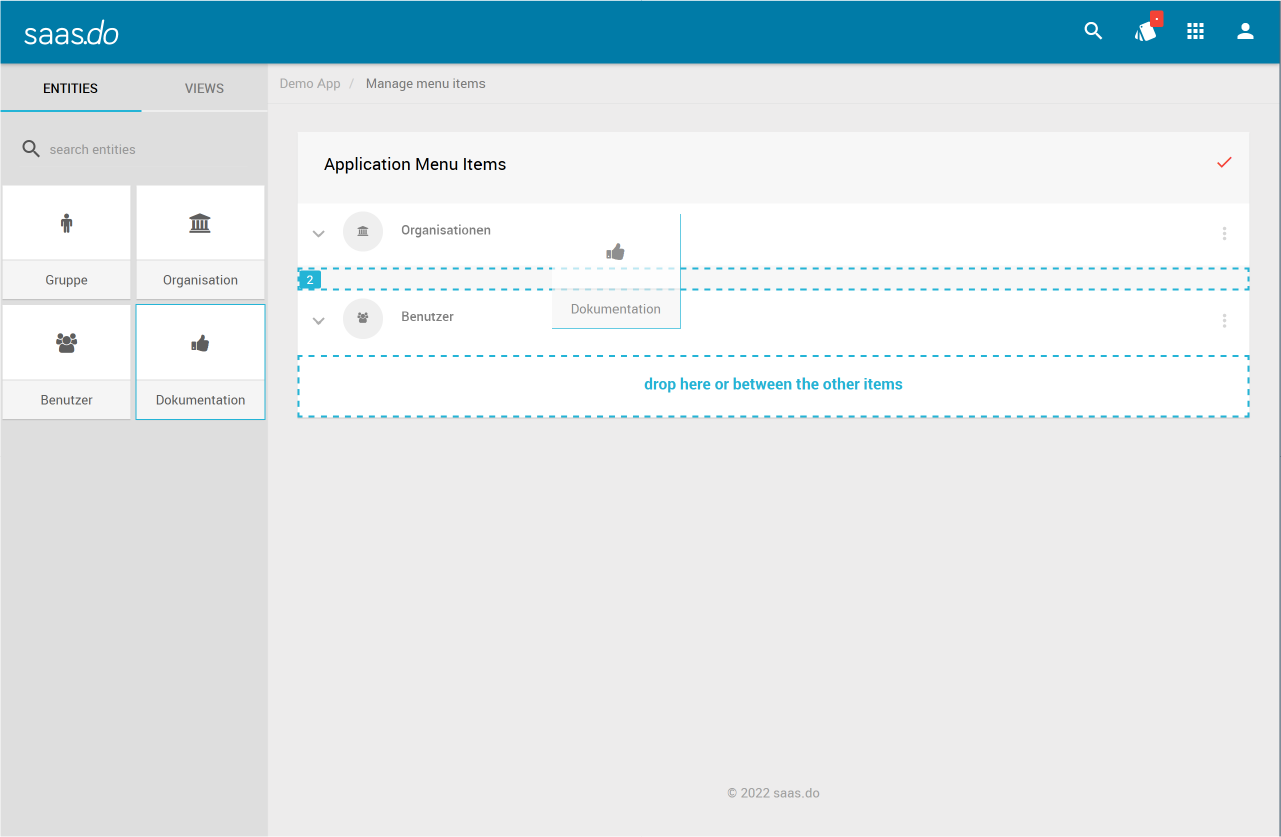
- Klicke auf den Eintrag um das Konfigurationsmenü anzuzeigen und passe gegebenenfalls die Konfiguration an.
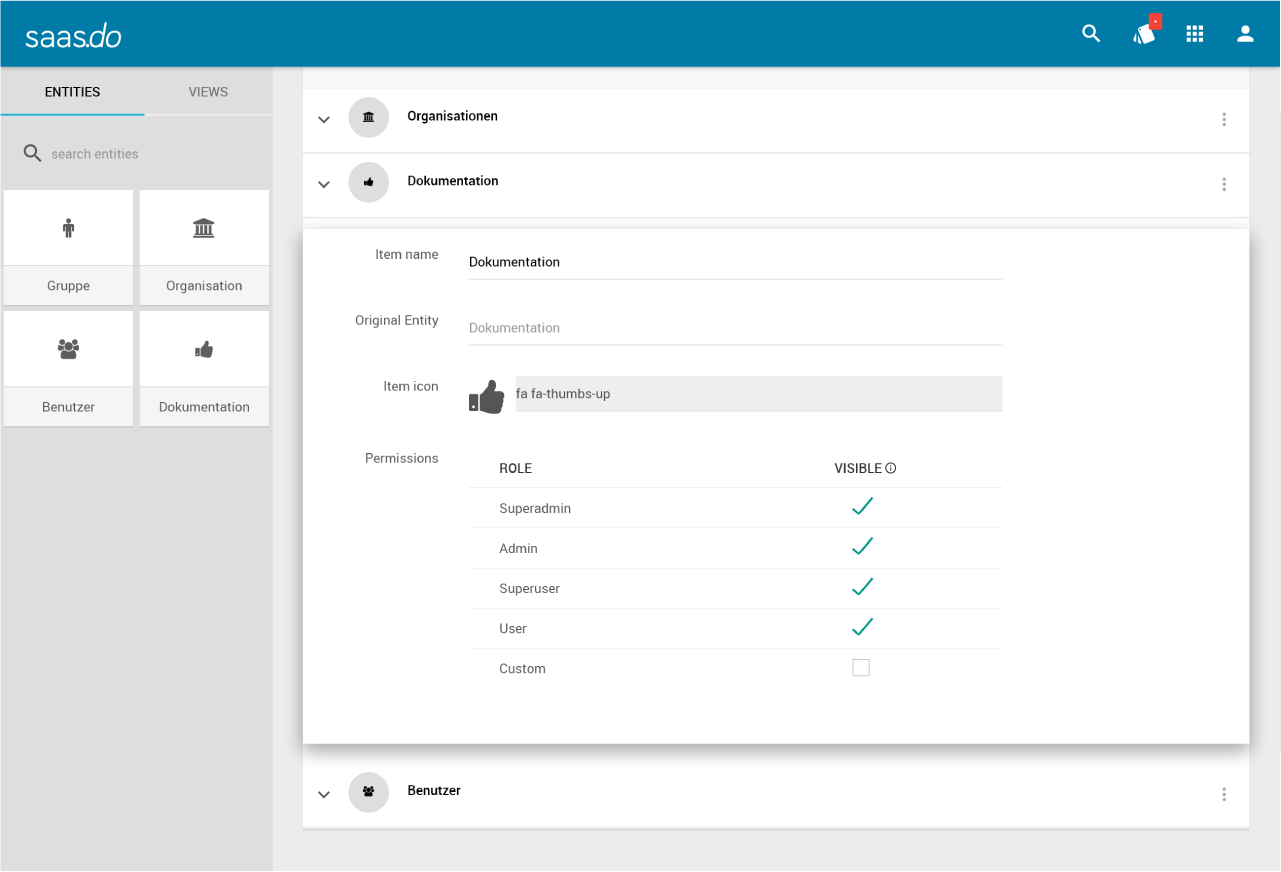
- Klicke auf speichern .
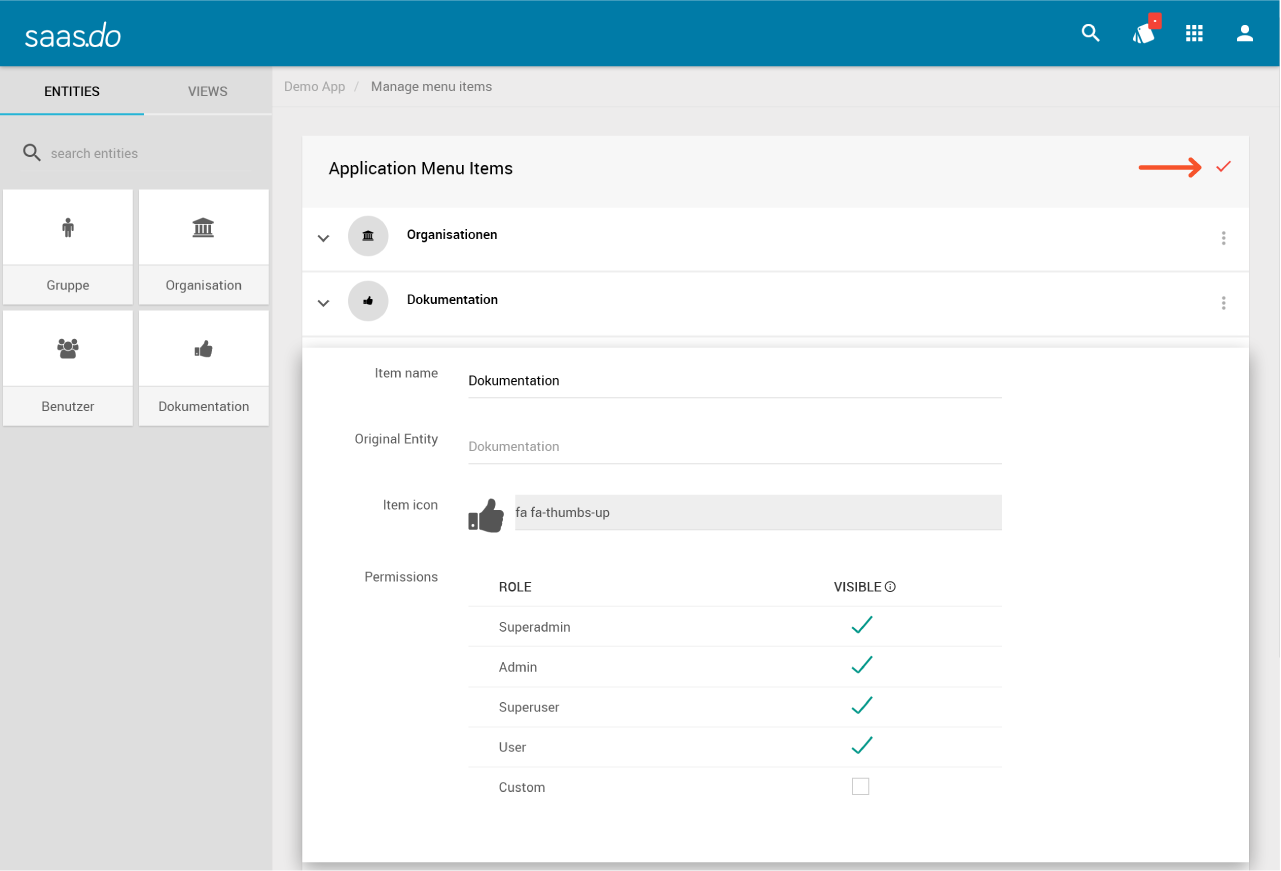
✓ Der neue Menüpunkt ist hinzugefügt und wird nun in der App angezeigt.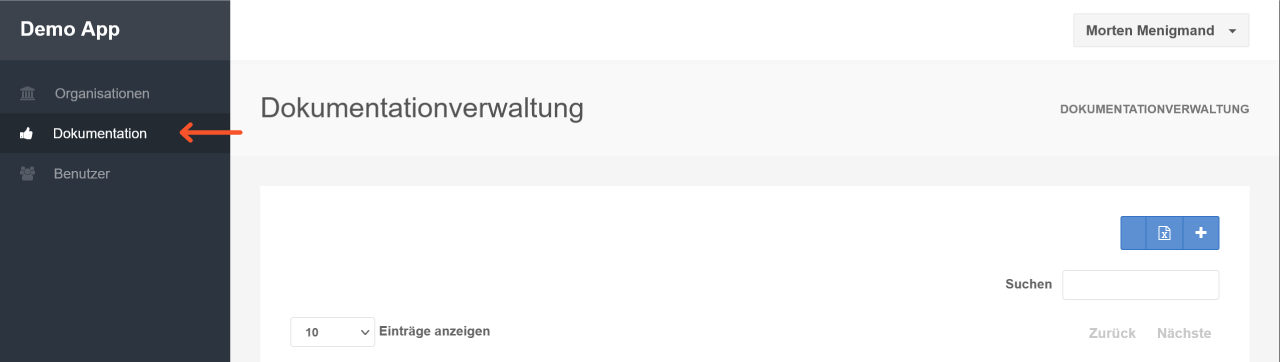
Tipp
Um einen Eintrag zu verschieben, halte den Mauszeiger darüber. Daraufhin wird dir ein grauer Balken angezeigt, über welchen du per Drag-and-Drop den Eintrag verschieben kannst.